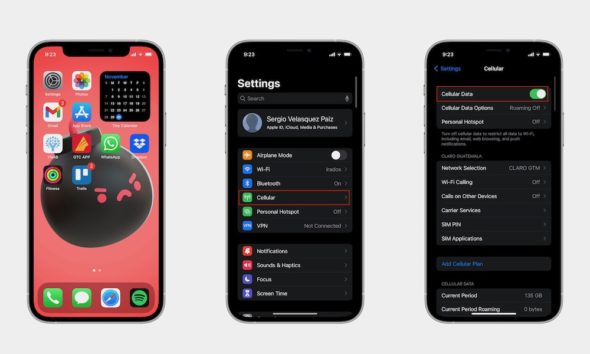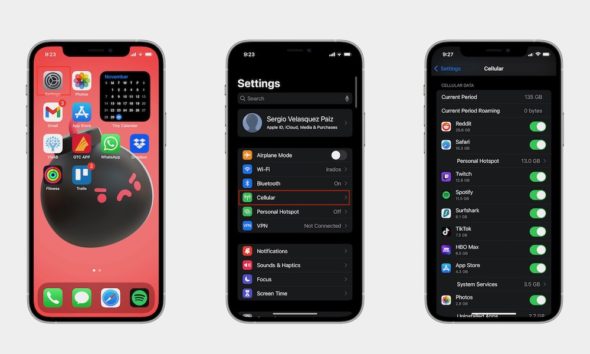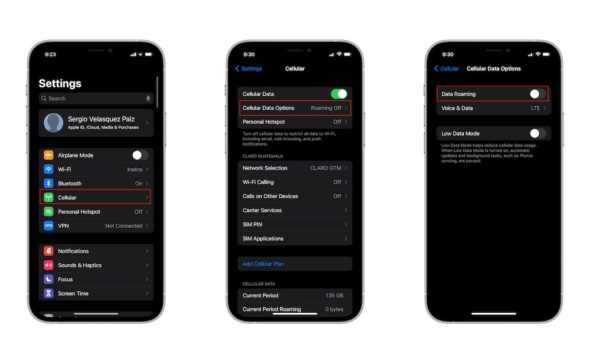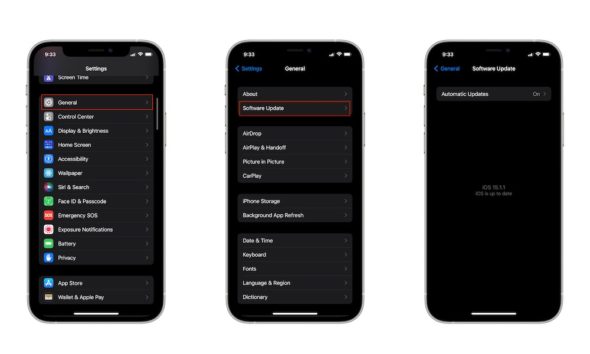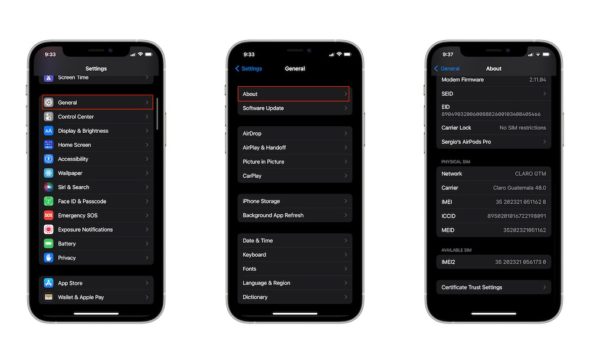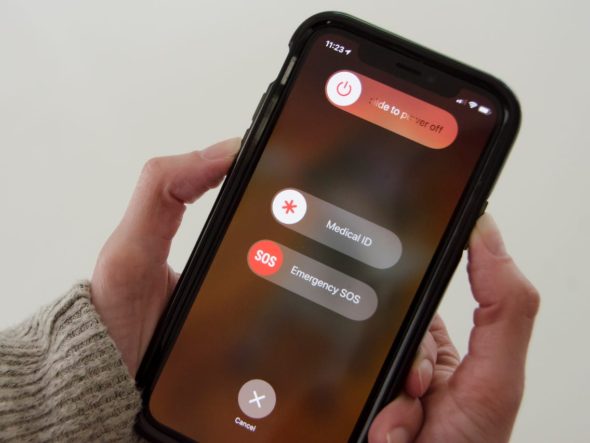解决 iPhone 无法连接蜂窝数据(网络)的问题 |
您所在的位置:网站首页 › iphone12蜂窝数据无法使用 › 解决 iPhone 无法连接蜂窝数据(网络)的问题 |
解决 iPhone 无法连接蜂窝数据(网络)的问题
|
得益于我们的智能手机,我们几乎总是连接到互联网,无论您是在家使用 WiFi 还是出门在外 البياناتالخلوية有时您会遇到无缘无故无法连接到蜂窝数据的问题。当然,这对某些人来说是一个大问题。这里有 11 条提示,您可以通过这些提示修复蜂窝连接,我们中的一些人都知道它们,但我们一般都会提及它们,以便我们能够找到解决方案。
有时停止和重新启动某些东西可以解决您的问题,因此尝试关闭并重新打开蜂窝数据是一件好事,看看是否可以解决问题。您可以从控制中心执行此操作。您可以通过“设置”执行此操作,然后蜂窝数据,然后关闭并重新打开蜂窝数据。 问题可能是包用完了
问题可能是因为包裹和余额用完了,这可能是你没有注意的,如果你的包裹在非预期的时间过期,可能是由于某些应用程序,你可以从设置,然后是蜂窝网络,然后是蜂窝数据,然后向下滚动,您将看到应用列表及其使用蜂窝数据的量,您可以在页面底部看到统计数据开始的时间段,您可以重置如果您想监控正在发生的事情,也可以这样做。 检查覆盖范围
始终确保您不是唯一一个遇到蜂窝服务问题的人。 可能是您所在地区的网络覆盖不佳,也可能是您在国际旅行时未将设备设置为数据漫游。 以下是运行它的方法: ◉ 进入设置。 ◉ 点击蜂窝网络。 ◉ 点击蜂窝数据选项。 ◉ 开启数据漫游。 检查系统更新
有时,您的蜂窝数据问题可能来自 iOS 本身,因此,您可能不是唯一面临此问题的人,这意味着 Apple 正在努力修复它,确保您的 iPhone 已更新到最新更新。 ◉打开设置。 ◉ 点按常规。 ◉ 选择软件更新。 ◉ 如果您有可用的软件更新,请单击下载并安装。 手动更新您的网络运营商设置
有时您还需要检查您的运营商是否有需要安装 iPhone 的设置更新。 这些运营商设置更新通常会自动安装,但您可能希望手动安装它们。 首先,确保您的 iPhone 已连接到 WiFi 网络。 然后按照以下步骤操作: ◉ 开始设置。 ◉去一般。 ◉ 点击关于。 ◉ 如果有可用更新,您将看到更新运营商设置的选项。 您还可以通过向下滚动来查看 iPhone 上运营商设置的版本。 它应该在我的手机旁边。 请记住,如果您最近插入了新 SIM 卡,则需要下载新运营商的运营商设置。 重新启动 iPhone
解决 iPhone 任何问题的最简单方法之一就是重新启动它,它不仅可以解决蜂窝数据问题,还可以解决您不知道存在的其他问题。 如果您使用的是 iPhone SE、6、7 或 8,请按照以下步骤操作: ◉ 按住电源按钮,直到出现关机滑块。 ◉ 将滑块向右拖动,然后等待 30 秒让 iPhone 关闭,然后再将其打开。 如果您使用的是 iPhone X、11、12 或 13,请按照以下步骤操作: ◉ 按住音量按钮和电源按钮,直到出现关机滑块。 ◉ 然后向右拖动关机滑块,等待 iPhone 关机 30 秒后再开机。 ◉ 然后查看您的连接问题是否已修复。 联系客服
联系您的运营商的客户服务,看看您所在地区是否有任何蜂窝数据问题,检查您的帐户是否处于活动状态,并查看您的设备是否以任何方式被阻止接收蜂窝数据,该服务可能会为您提供 |
【本文地址】
今日新闻 |
推荐新闻 |